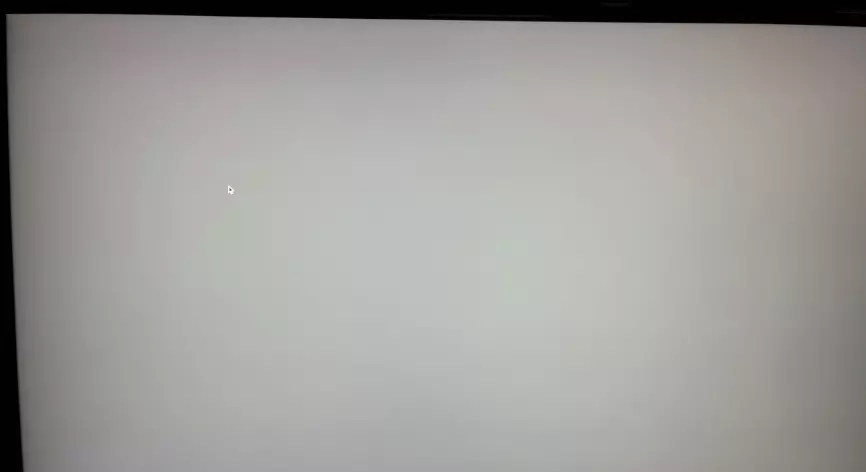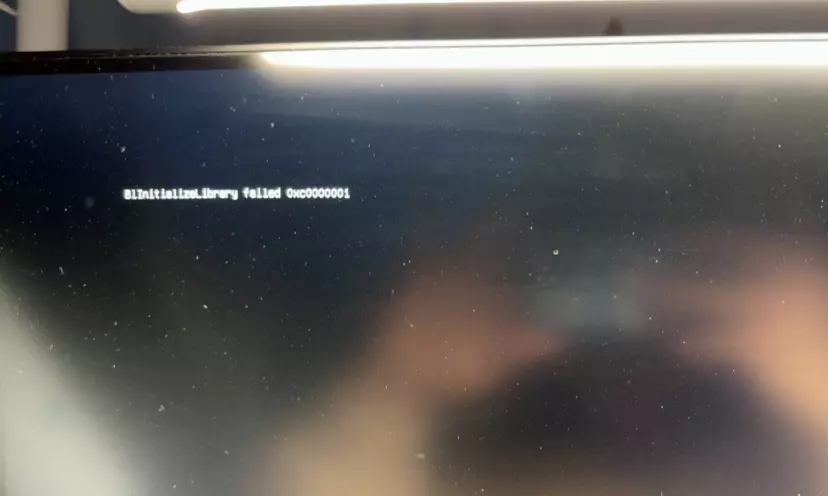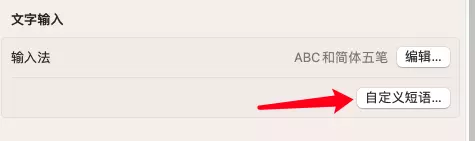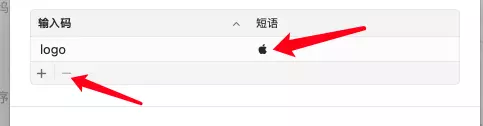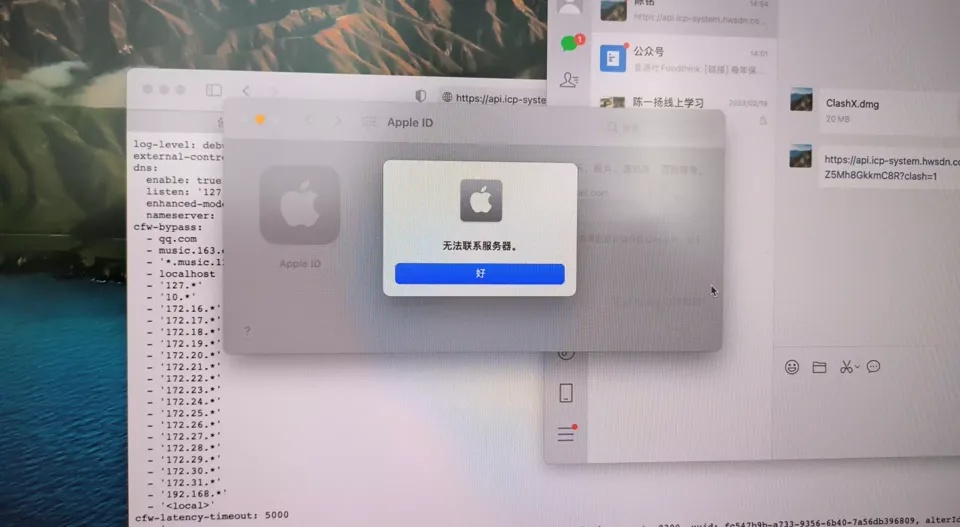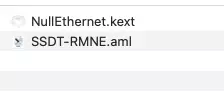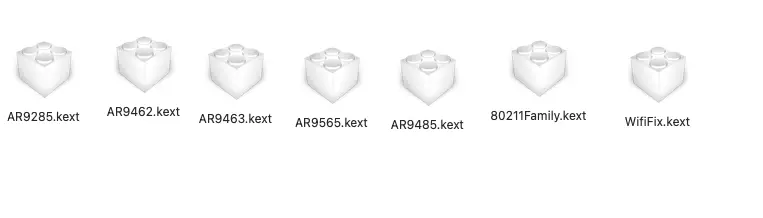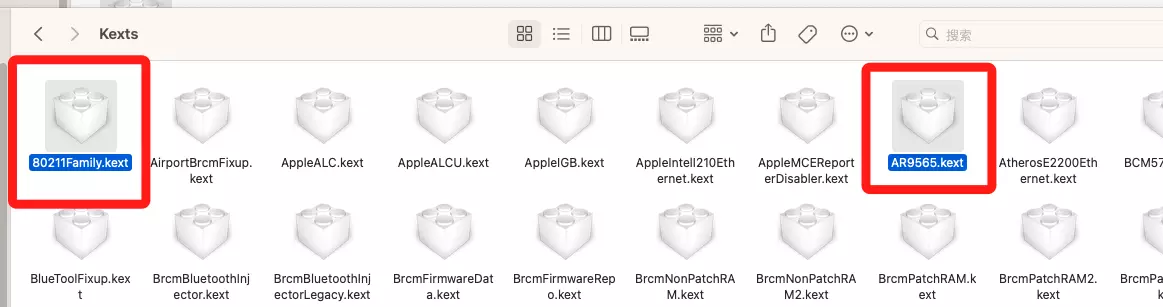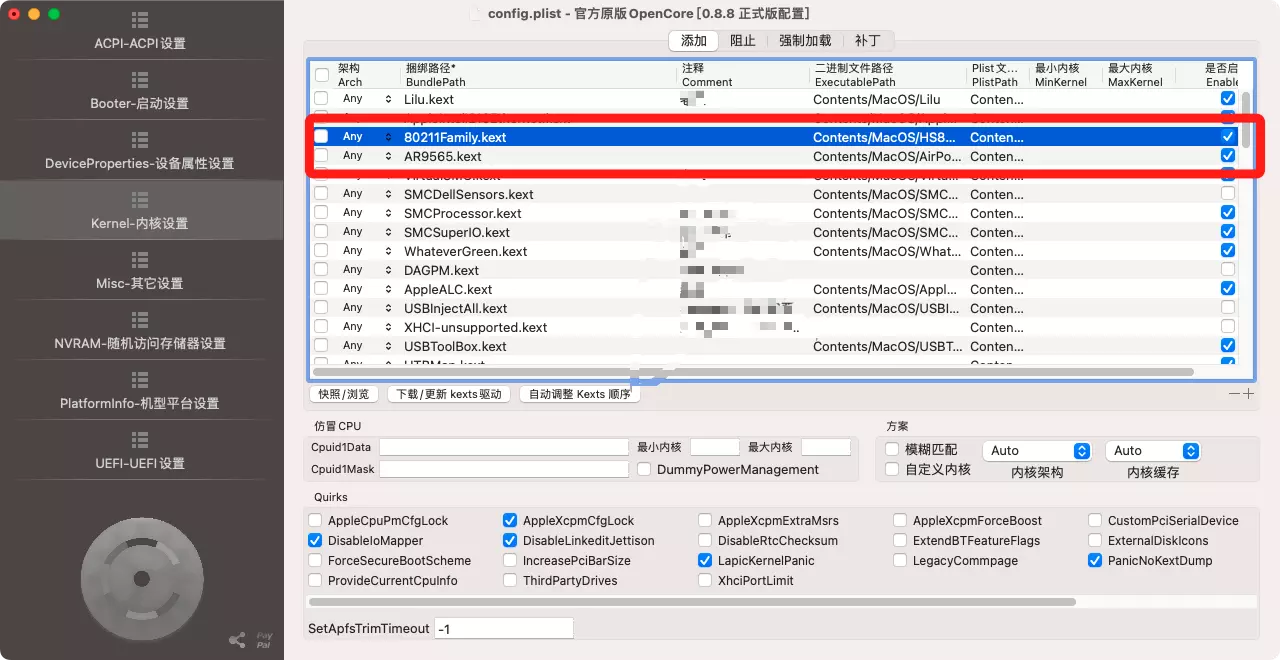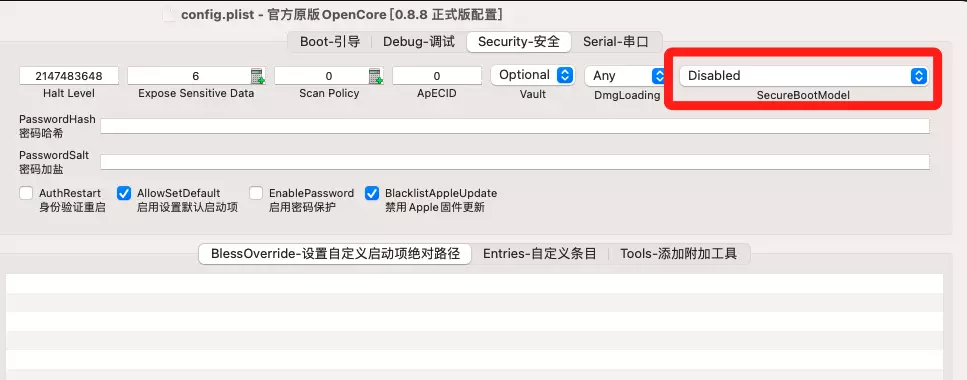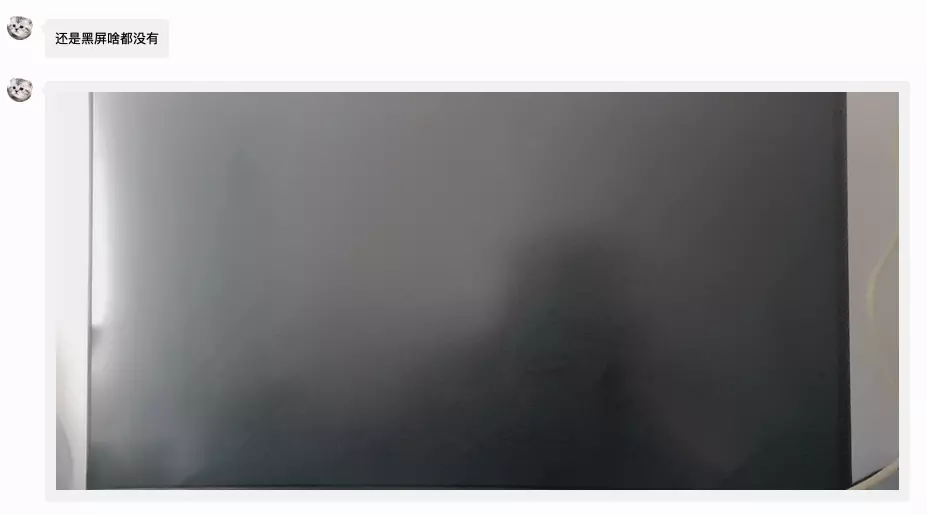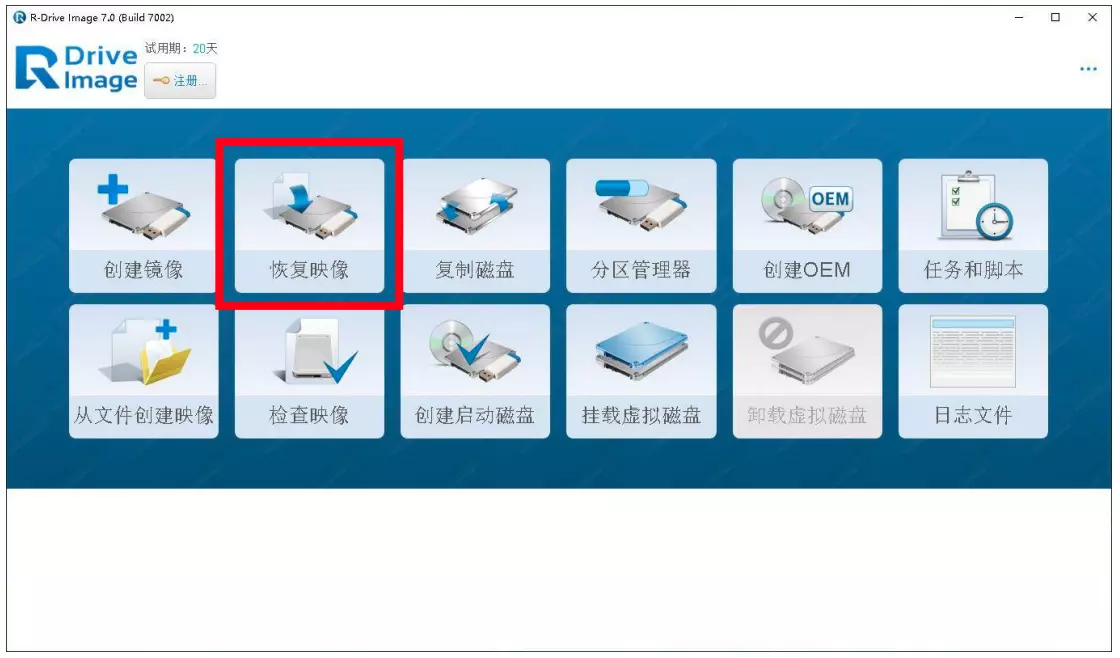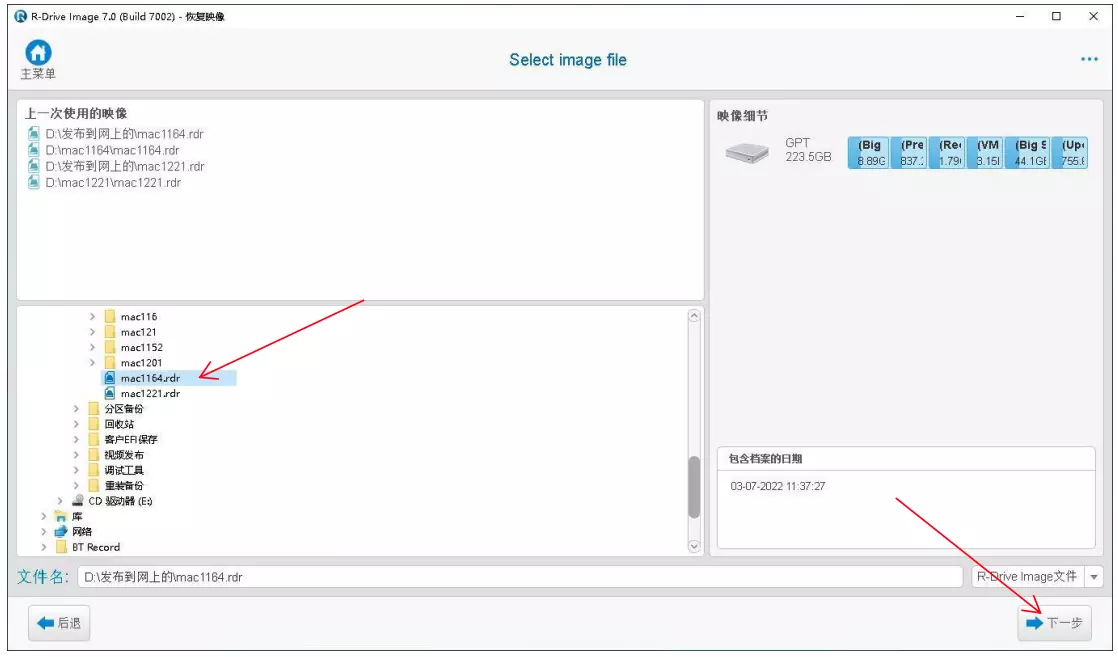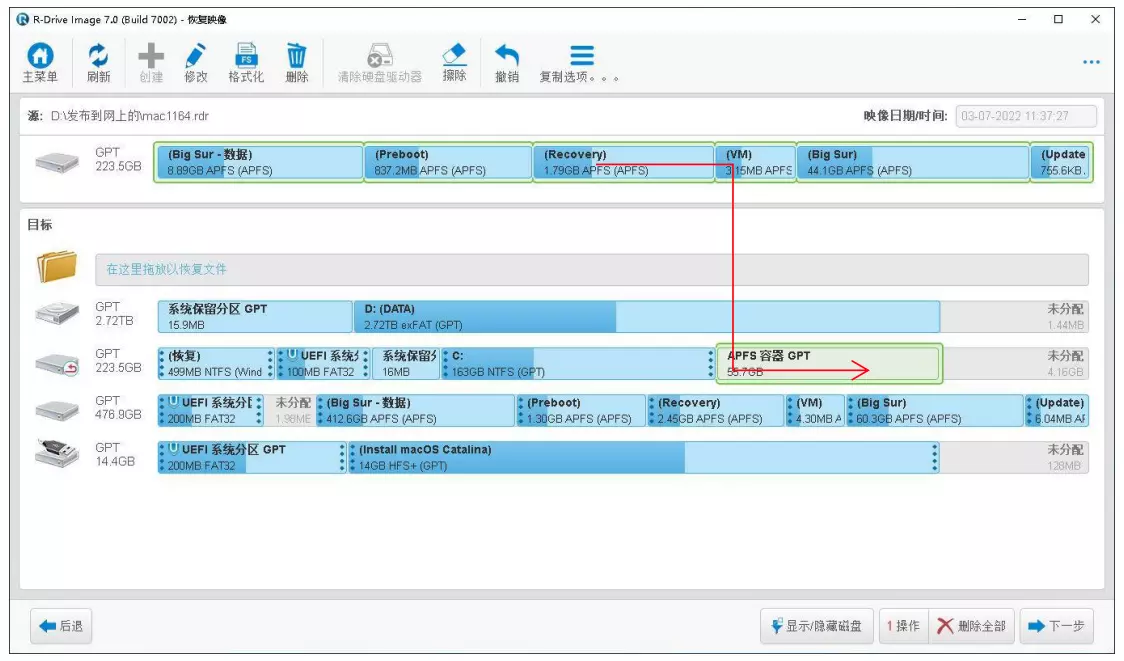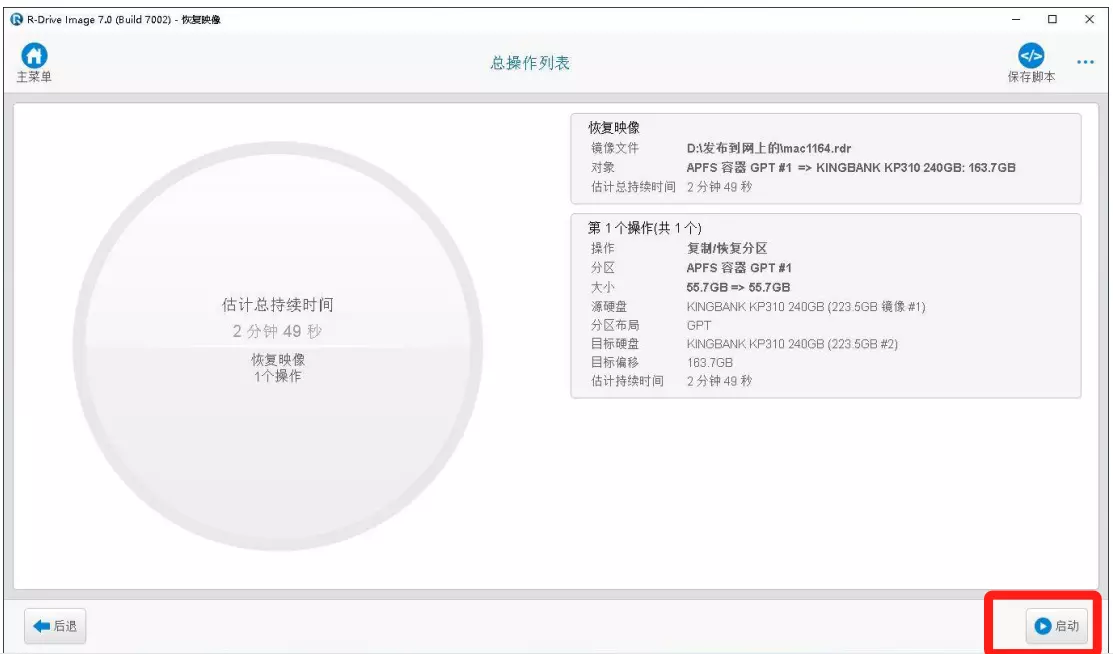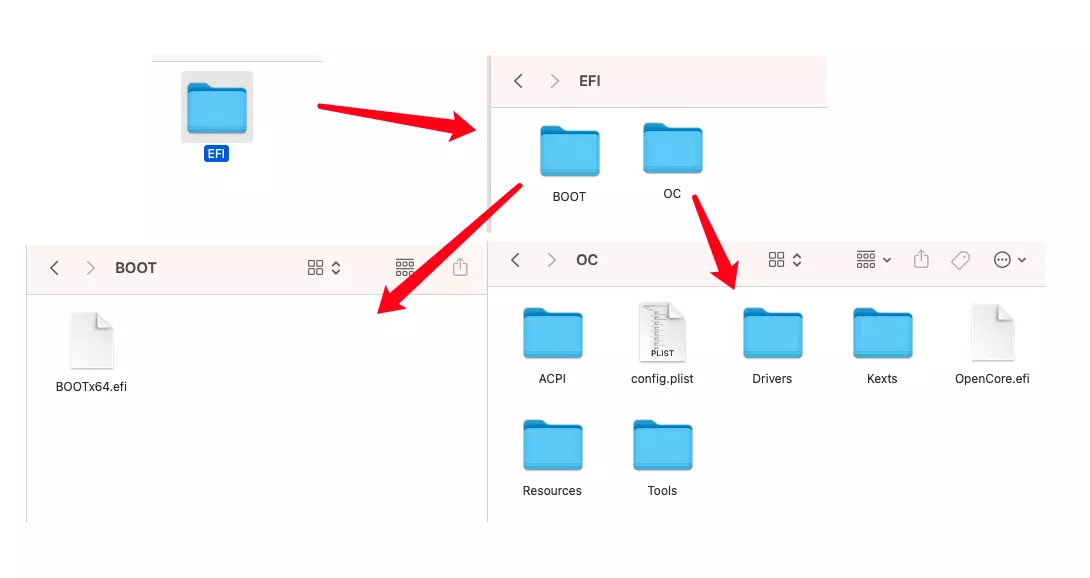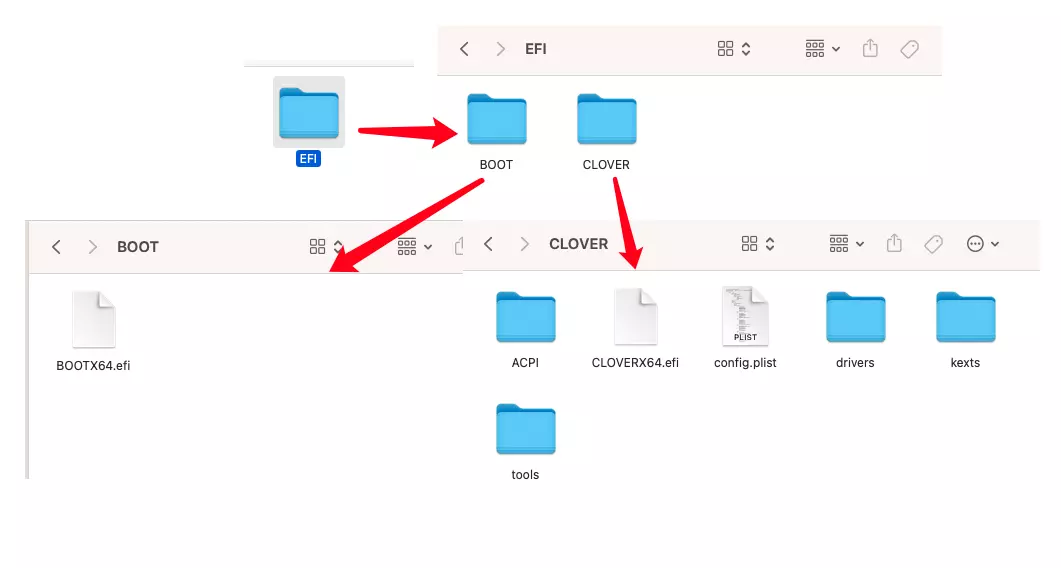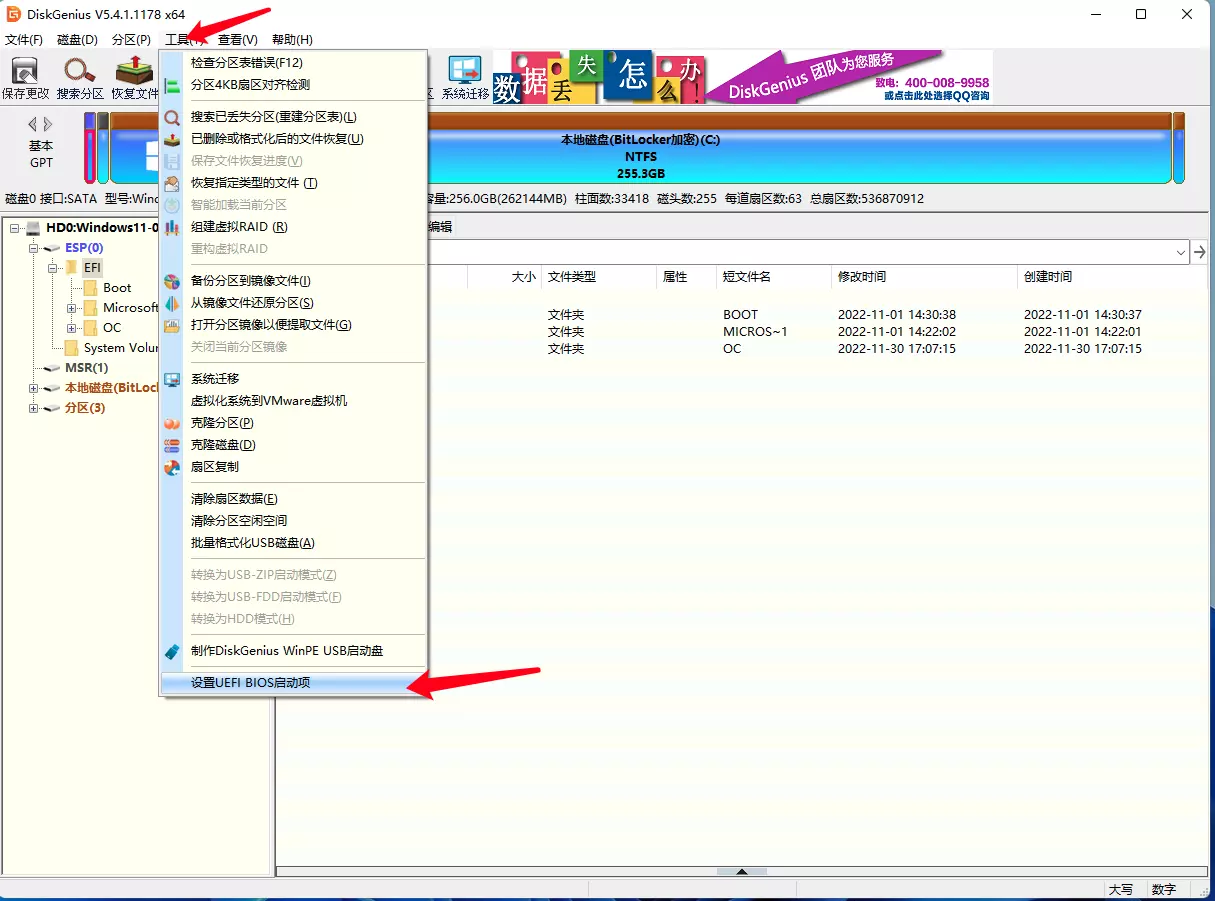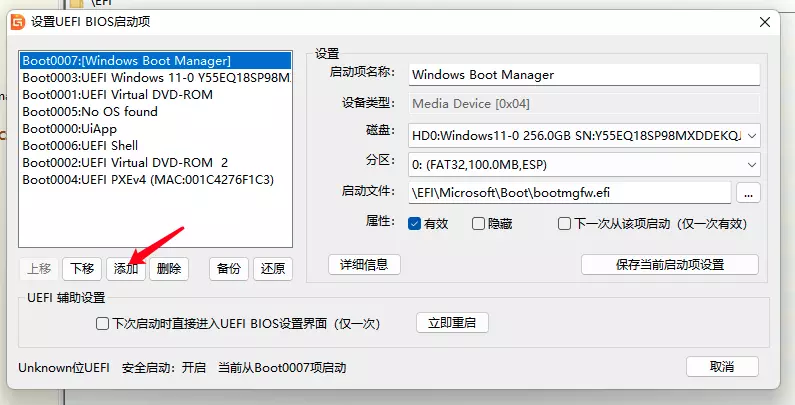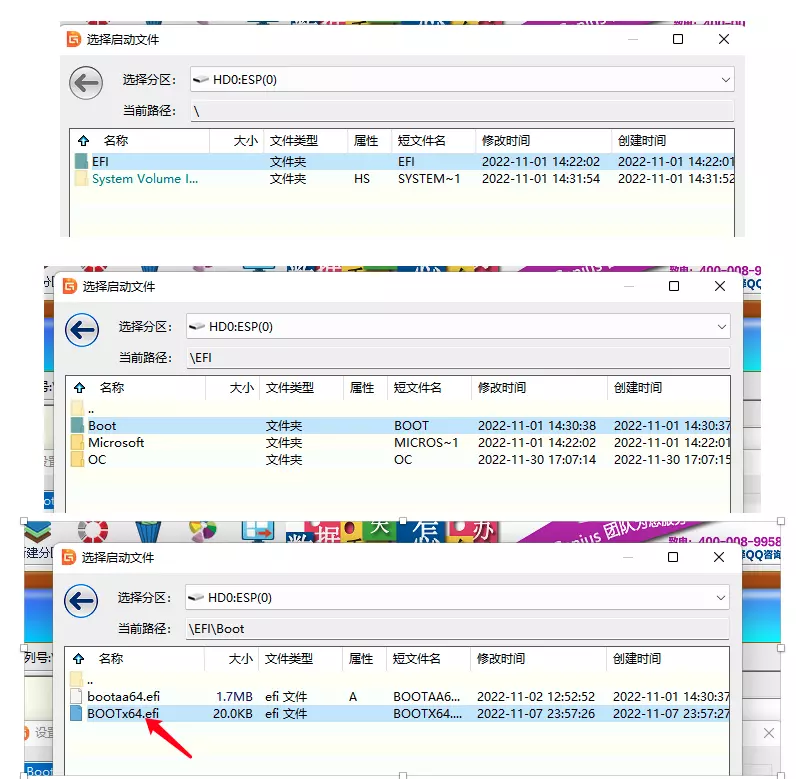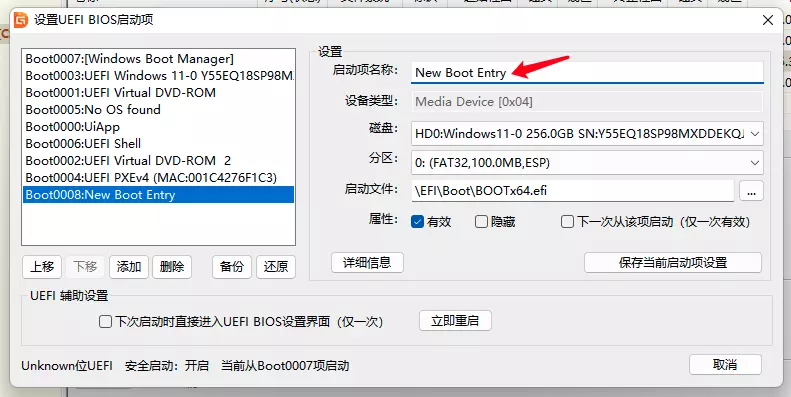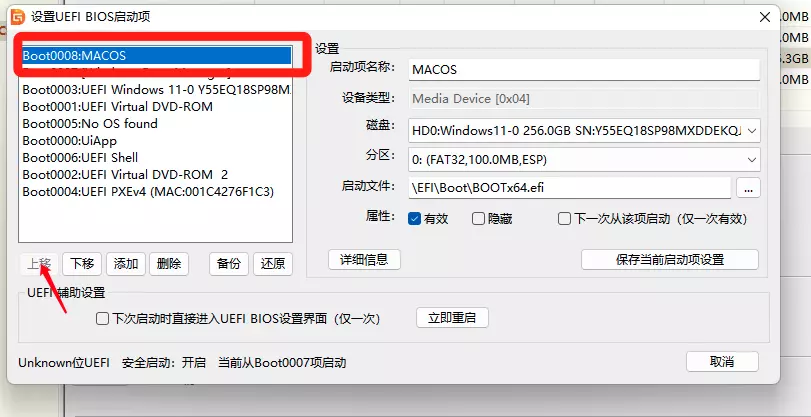无论白苹果还是黑苹果用户,尤其是双系统的用户,在macos下打开windows下的磁盘,资料盘分区,发现不能拖入文件,不能粘贴,也不能新建文件夹,某些移动硬盘或者u盘也是一样的情况。
这是因为macos天生就不支持ntfs格式的写入操作,也就是不能写,只能读,你可以从ntfs格式分区中读出数据。看了很多网上说的其实macos是支持ntfs格式的,只是屏蔽了写入而己,可以通过什么命令开通写入。狗屁乱说,压根就不支持好不好。linux下读写ntfs都要装插件,更何况是macos。两个公司两种不同的操作系统,磁盘文件格式不通用很正常,有看过windows可以看到macos的磁盘的吗?我们讲的都是原生的情况下。
那有没有方法可以在macos读写ntfs格式呢,有,而且不少,网上大神们的方法可多了,什么 ntfs-3g(命令行)、mounty、paragon 或 sysgeeker一大堆,软件有免费的,也有收费的,还有破解的。什么都能被大神们说得神得很。
但老吴想说的是,有取有舍,懂得取舍就好。别去折腾那些命令行,ntfs读写软件,有用可能有用,但没有能达到正常使用的体验,甚至还有风险,里面存的可是实打实的数据,别折腾。如果的确要两个系统文件共用,考虑exfat格式,虽然问题也很多,如速度慢,搜索文件困难,错误关机重启后,需要长时间才显示盘符,清空回收站会不停读写等等,还算正常的。假设硬盘不超过2t,exfat还是可以作为选择的,毕竟一切都是原生的。
如果还是想用着ntfs,可能里面一堆资料不好格式化,淘钱买Tuxera NTFS,不贵就100多,还是买断制。但速度也不可能达到满速的,毕竟中间经过一层你懂的,而且你得信任这个软件不会出错,否则整盘都可能完蛋。另外,网上那些什么破解版的Tuxera NTFS,想白嫖一波,我劝三思,天下没有免费的午餐,以个人资料为代价,这破解软件可能有读写权的,哪天这些个人资料被源源不断上传到某个服务器就不好说了。
老吴安装黑苹果,经过这么多客户的反馈需求,关于ntfs的,到现在了,总结出三点,以优先级排列
1,一切原生不要动,macos就用macos的空间,macos就用macos自己的格式,如apfs或者hfs。windows就用自己的ntfs,互不相关。实在有文件需要共用的,u盘(exfat),网盘都可以,虽然挺可笑的在同一个电脑上。如果有nas就无敌了。
2,格式化成exfat格式,2t以下的硬盘可以考虑,大于2t的,真心不要用exfat,会很痛苦的
3,Tuxera NTFS,给钱买,买正版,要有技术支持的,起码哪天什么问题,还有人解答。
以上就是老吴对macos写入ntfs格式的一些见解,不要再去百度相信那些一堆什么技术文章,教程什么的了,没用的。